Cargar papel de orientación fija o papel a doble cara
Para imprimir en papel membretado o papel de carta, en los que generalmente se imprimen logotipos o patrones, compruebe cómo colocar el papel o la configuración de la máquina de forma que el original se imprima en el papel de orientación fija (de arriba a abajo) o papel de dos caras correctamente.
Cómo copiar en papel con membrete
Especifique los ajustes de esta máquina como se describe a continuación y luego coloque un original y cargue el papel.
Tipo de pantalla Configuración: Estándar
[Herramientas usuario]
 [Ajustes copiadora/Document Server]
[Ajustes copiadora/Document Server] [Papel/Entrada papel]
[Papel/Entrada papel] [Ajuste membrete]
[Ajuste membrete] [No]
[No]Tipo de pantalla Configuración: Clásica
Pestaña [Caract.copiad./Doc. Server]
 [Entrada/Salida]
[Entrada/Salida] [Ajuste membrete]
[Ajuste membrete] [Sí]
[Sí]Orientación original
Cristal de exposición
ADF
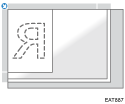
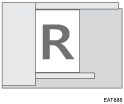
Orientación del papel
Cara de la copia
Bandeja 1
Unidad de alimentación de papel
Bandeja bypass*2
Originales a una cara


Originales a dos caras *1


*1 Al imprimir la primera página en el lado del membrete
*2 Si coloca originales en el ADF y realiza las copias en papel de orientación fija desde la bandeja bypass sin especificar el tamaño del papel, es posible que la imagen se copie al revés. Para hacer copias correctamente, coloque el papel al revés o especifique su tamaño.
Cómo imprimir en papel con membrete mediante el driver de impresora
Especifique los ajustes de esta máquina como se describe a continuación.
Tipo de pantalla Configuración: Estándar
[Ajustes]
 [Ajustes papel/bandeja]
[Ajustes papel/bandeja] [Impresora]
[Impresora] [Ajustes membrete]
[Ajustes membrete] [Detección automática]
[Detección automática]Tipo de pantalla Configuración: Clásica
[Ajustes impresora]
 Pestaña [System]
Pestaña [System] [Ajuste membrete]
[Ajuste membrete] [Detecc. auto.]
[Detecc. auto.]Orientación del papel
Cara de impresión
Bandeja 1
Unidad de alimentación de papel
Bandeja bypass
Originales a una cara




Originales de dos caras





Cuando establece [Ajuste membrete] en [Activado (siempre)], puede imprimir en papel con membrete sin establecer el tipo de papel en la configuración del driver de la impresora como [Membrete].
Si se modifica un trabajo de impresión de forma parcial mediante la impresión de una cara a dos caras, puede que la impresión a una cara tras la primera copia se imprima con una dirección diferente. Para asegurarse de que todo el papel esté orientado en la misma dirección, especifique bandejas de entrada diferentes para la impresión a una y dos caras. Tenga en cuenta que la impresión a dos caras debe estar deshabilitada en la bandeja especificada para la impresión a una cara.
